El error 0xc00d36fa, no se encuentra dispositivo de audio puede ser bastante molesto. El audio en cualquier clase de dispositivo es fundamental para poder tener una experiencia completa al usarlo. Así que vamos a ver cómo solucionar el error 0xc00d36fa con tres métodos bastante simples, pero efectivos.
No se puede reproducir, error 0xc00d36fa
Evidentemente lo primero que debemos tener muy en claro es que los auriculares o parlantes se encuentren bien conectados y funcionen de forma correcta. Podemos intentar conectarlos en otro dispositivo, incluso en un teléfono móvil y ver si funcionan. Esto es algo que siempre debemos hacer. Independientemente de si estamos lidiando con el error 0xc00d36fa no se encuentra dispositivo de audio o no.
Si realmente funcionan, entonces es que Windows no detecta el dispositivo de audio y debemos solucionarlo aplicando alguno de los métodos que vas a poder apreciar un poco más abajo.
Usar un dispositivo de audio de alta definición como controlador
Como administrador, vamos a tener que abrir el “Administrador de dispositivos” presionando “Windows + X” y luego la tecla “M”. En la lista que podremos apreciar vamos a tener que buscar los controladores de sonido, vídeo y juegos. Ahora presionamos en el icono que se encuentra a la izquierda de este apartado.
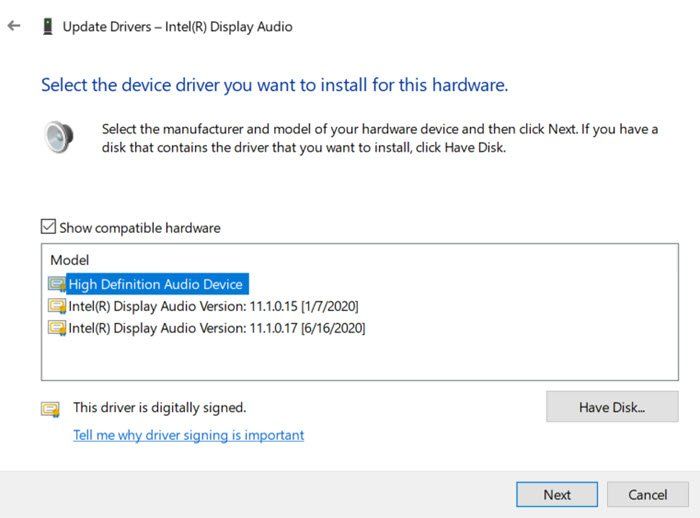
Damos clic derecho en el dispositivo de sonido que tiene problemas y seleccionamos “Actualizar controlador”. Aquí vamos a ver que disponemos de dos opciones: buscar controladores automáticamente o desde el ordenador. Vamos a seleccionar la segunda opción.
Aquí vamos a poder instalar el controlador desde nuestro ordenador. Pero vamos a elegir la opción “Permítame seleccionar de una lista de controladores de dispositivos en mi ordenador” y vamos a tener que elegir “Dispositivo de audio de alta definición” o “High Definition Audio Device” y le damos clic en finalizar.
Para terminar, simplemente reiniciamos el ordenador y el dispositivo de audio debería funcionar.
Probar una conexión USB diferente
En muchas ocasiones ocurre que algunos parlantes vienen con la conexión Jack y otra USB. Lo que debemos hacer es conectar en otro puerto USB para verificar si funciona. En muchas ocasiones esta simple solución corrige todo.
Ejecutar el solucionador de problemas de audio
Vamos a abrir la configuración de Windows presionado la tecla “Win + I” y luego vamos a ir a Actualización y seguridad > Solucionar problemas > Solucionador de problemas adicional.
Vamos a buscar y seleccionar el solucionador de problemas de reproducción de audio y después tendremos que dar clic en ejecutar dicho solucionador. Aquí vamos a tener que esperar a que Windows se encargue de solucionar este problema. En algunas ocasiones puede que realice cambios en la configuración.


¿Tienes alguna pregunta o problema relacionado con el tema del artículo? Queremos ayudarte.
Deja un comentario con tu problema o pregunta. Leemos y respondemos todos los comentarios, aunque a veces podamos tardar un poco debido al volumen que recibimos. Además, si tu consulta inspira la escritura de un artículo, te notificaremos por email cuando lo publiquemos.
*Moderamos los comentarios para evitar spam.
¡Gracias por enriquecer nuestra comunidad con tu participación!